手動更新
ワークスペース内のアイテムを更新したり、コミットを 元に戻し たりすると、常に 1 つ以上のアイテムが失敗する可能性があります。 Git ブランチから取り込んだ更新によって、ワークスペースで事前に特定が困難な不整合やその他の問題が発生した場合、ワークスペースの更新に失敗します。 アイテムの更新に失敗すると、更新プロセスが停止します。 失敗したアイテムが更新中の最初の (または唯一の) 項目である場合、ワークスペースは元のブランチと同期されます。 1 つ以上の項目が更新に成功した後に項目が失敗した場合、一部の項目が同期され、一部が同期されていない状況が発生します。 この場合、ワークスペースはどの Git ブランチにも同期されません。
多くの理由で更新が失敗する可能性があります。 考えられる理由には、次の問題が含まれますが、これらに限定されません:
- 依存アイテムが変更または削除された
- 循環依存関係が作成された
- アイテムの名前が変更された
- 無効な項目データ
Note
これは競合の解決と同じではありません。 ワークスペースと Git ブランチの両方で同じ項目に変更が加えられた場合、競合が発生し、更新が無効になります。 この記事では、直接競合がないにもかかわらず、ワークスペースの更新に失敗する操作について説明します。
エラー メッセージを使用すると、失敗した項目とその理由を確認できます。
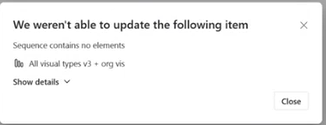
このエラー メッセージは、更新が失敗したときに表示されます。 その後ワークスペースにアクセスしようとすると、更新が正常に完了するまで次のエラーが表示されます。
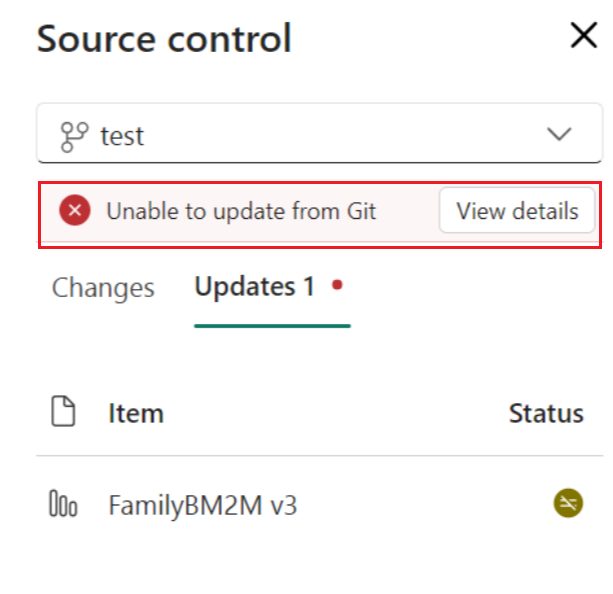
[詳細の表示] を選択して、前のエラー メッセージを表示します。
項目が失敗した後の Git の状態
ワークスペースに次の項目が含まれるようになりました:
- エラーが発生する前に更新されたアイテム。 これらの項目は git の項目と同じですが、メタデータは更新されません。 "同期済み" の Git 状態ですが、三角形の警告記号が付いています。

- 失敗した項目。 このアイテムの Git 状態は "更新が必要" です。
- 場合によっては、アイテムが失敗したときにまだ更新されなかったアイテムです。 これらの項目はまだ更新されておらず、Git の状態が "更新が必要" になっています。
最新の同期状態を示す画面の下部にあるステータス バーが赤で、部分的に同期された状態が示されています。

失敗したアイテムを更新する
自動的に更新できなかった後にワークスペースを手動で更新するには:
- 更新が失敗する原因となっている項目と、失敗した項目とエラー メッセージを示すエラー ダイアログを使用して問題が何かを確認します。
- Git の問題を修正します。 これは、問題の内容に応じて、次の 1 つ以上を行うことを意味する可能性があります。
- アイテムを失敗しない以前のバージョンに戻す
- アイテムを編集して問題を解決する
- 削除された依存アイテムを復元する
- 削除されたアイテムに依存するサポートされていないアイテムを削除する
- ワークスペースに戻り、ワークスペース全体をもう一度更新します。
考慮事項と制限事項
更新プロセスは、1 つの項目が失敗するとすぐに失敗します。 したがって、Git ブランチ内の他の項目も問題があるかどうかを知る方法はありません。 多数のアイテムを更新していて、複数のアイテムに問題がある場合は、失敗したアイテムごとにこのプロセスを 1 回繰り返す必要があります。